
หากคุณต้องการบล็อกเวลาในปฏิทินของคุณเพื่อให้ตัวเองพร้อมใช้งานสำหรับผู้อื่นให้พิจารณาการใช้สล็อตการนัดหมายใน Google Calendar จากนั้นแบ่งปันลิงค์ไปยังหน้าการนัดหมายของคุณเพื่อให้ผู้อื่นจองเวลาเหล่านั้นเพื่อพบกับคุณ
บล็อกการแต่งตั้งใน Google Calendar เหมาะอย่างยิ่งสำหรับครูหรืออาจารย์ที่ดำรงตำแหน่งสำนักงานหัวหน้างานในระหว่างการทบทวนหรือประเมินผลและคนอื่น ๆ ที่พบกับคนอื่น ๆ บ่อยครั้ง สิ่งเดียวที่คุณต้องตั้งค่าสล็อตนัดหมายสำหรับตัวคุณเองคือบัญชี Google ปฏิทิน Google ดังนั้น, หาก บริษัท ของคุณใช้ Gmail ตัวอย่างเช่นคุณควรเห็นคุณสมบัติที่มีให้คุณ
สร้างบล็อกการนัดหมายใน Google Calendar
เปิด Google ปฏิทิน เว็บไซต์เดสก์ท็อปและลงชื่อเข้าใช้ บัญชี Google ที่คุณต้องการใช้ , ในกรณีที่จำเป็น. เลือกมุมมอง "วัน" หรือ "สัปดาห์" จากรายการแบบเลื่อนลงที่ด้านบน
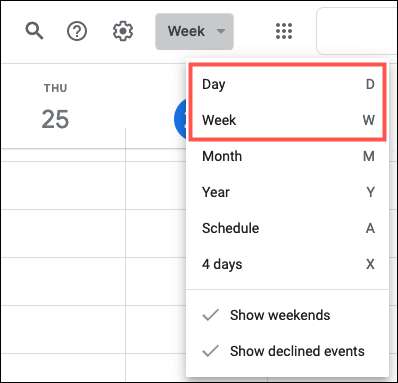
คลิกที่ปฏิทินของคุณในขณะที่คุณต้องการสร้างกิจกรรมใหม่และเลือก "สล็อตการนัดหมาย" ในหน้าต่างป๊อปอัป
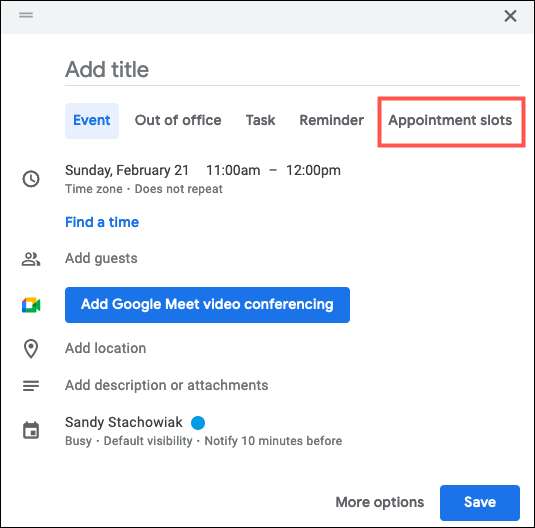
ป้อนชื่อและเลือกเวลาทั้งหมดสำหรับบล็อก จากนั้นคุณสามารถเลือกจาก "สล็อตเดี่ยว" หรือ "สล็อตที่มีระยะเวลา" ในกล่องดรอปดาวน์ สำหรับสล็อตที่มีระยะเวลาเพิ่มจำนวนเวลาสำหรับสล็อต คลิก "บันทึก"
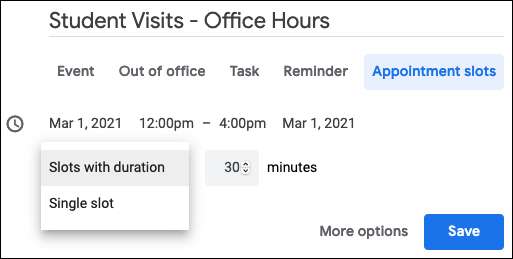
เมื่อคุณบันทึกบล็อกการนัดหมายคุณจะเห็นมันในปฏิทินของคุณเป็นเหตุการณ์ที่มีไอคอนบล็อกที่มุมซ้ายบน คลิกที่เหตุการณ์นี้เพื่อแก้ไขลบหรือไปที่หน้าการนัดหมาย
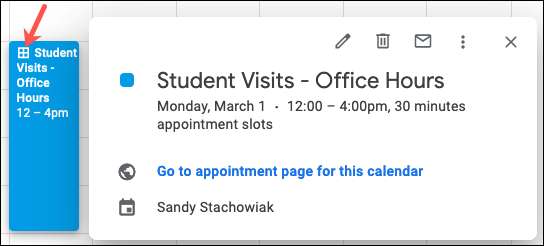
ลิงค์ที่คุณนำไปใช้สำหรับหน้าการนัดหมายคือสิ่งที่คุณสามารถแบ่งปันกับผู้อื่นที่สามารถย้อนกลับสล็อตกับคุณ
จองสล็อตนัดหมายใน Google Calendar
เมื่อคุณแชร์ลิงค์ไปยังหน้าการนัดหมายของคุณผู้อื่นสามารถวาง URL ลงในแถบที่อยู่ของเว็บเบราว์เซอร์ของพวกเขา พวกเขาจะลงชื่อเข้าใช้บัญชี Google Calendar เพื่อดูสล็อตที่คุณมีให้
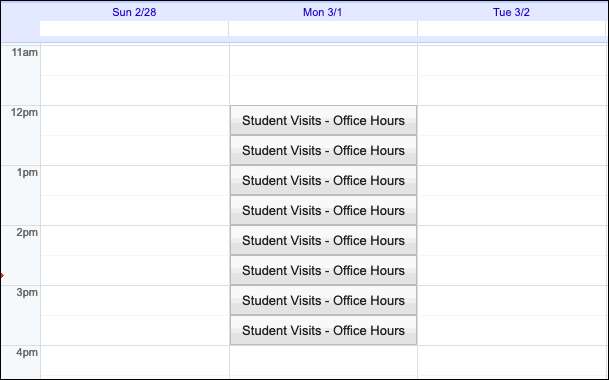
พวกเขาสามารถคลิกสล็อตที่พวกเขาต้องการจองกับคุณได้เพิ่มคำอธิบายและกด "บันทึก" สิ่งนี้จะเพิ่มกิจกรรมไปยัง Google ปฏิทินของตัวเอง
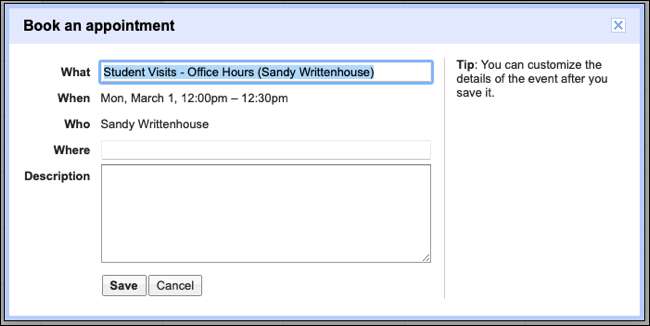
หากบุคคลในการจองสล็อตต้องการรวมไฟล์สำหรับการประชุมของคุณพวกเขาสามารถ แนบกับเหตุการณ์ หลังจากบันทึกแล้วเช่นเดียวกับกิจกรรม Google ปฏิทินอื่น ๆ
ดูจุดที่คุณจองใน Google Calendar
หลังจากมีคนขอสงวนหนึ่งในสล็อตนัดหมายของคุณคุณจะเห็นว่าเป็นเหตุการณ์ในปฏิทิน Google ของคุณ จอแสดงผลนี้เคียงข้างกันด้วยบล็อกการนัดหมายดั้งเดิมที่คุณตั้งค่า
คลิกเหตุการณ์ที่เฉพาะเจาะจงเพื่อดูข้อมูลใด ๆ ที่บุคคลนั้นรวมอยู่เมื่อพวกเขาบันทึกสล็อต นอกจากนี้คุณยังสามารถแก้ไขได้ด้วยรายละเอียดเพิ่มเติมเช่นเดียวกับกิจกรรม Google ปฏิทินอื่น ๆ
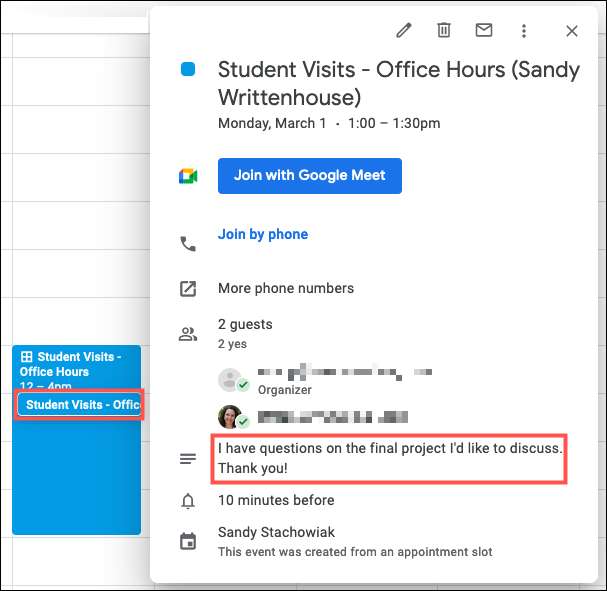
เมื่อคุณเข้าชมหน้านัดหมายของคุณสล็อตที่คนอื่นสำรองและบันทึกจะไม่แสดงอีกต่อไป นี่เป็นวิธีที่ดีสำหรับคุณที่จะเห็นจำนวนสล็อตที่คุณทิ้งไว้ในบล็อกของคุณและเวลาใด
ตัวอย่างเช่นเราตั้งค่าบล็อกของสล็อต 30 นาทีจาก 12 น. ถึง 4 น. คุณสามารถดูในภาพหน้าจอด้านล่างสล็อตที่ 12 น., 2 น., และ 3 น. ได้รับการจองแล้ว
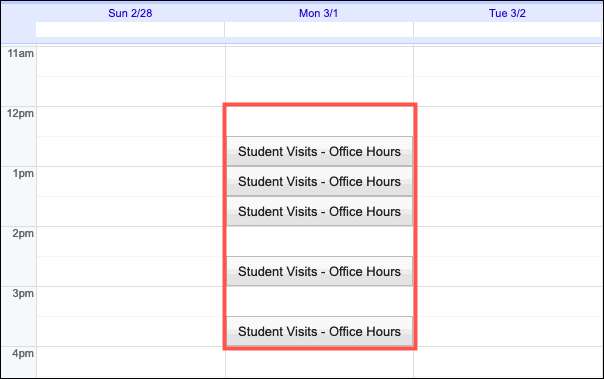
หากมีคนที่ขอสงวนหนึ่งในสล็อตนัดหมายของคุณยกเลิกการแข่งขันสล็อตนั้นจะเปิดอีกครั้งและแสดงสำรองหน้าการนัดหมายของคุณเพื่อขอสงวนอีกต่อไป
เพิ่มบุคคลทั่วไปในบล็อกการนัดหมายของคุณใน Google Calendar
คุณสามารถเพิ่มแขกผู้เข้าพักในบล็อกการนัดหมายของคุณเพื่อรวมไว้ในกระบวนการ เมื่อคุณเพิ่มแขกคนนั้นบุคคลนั้นจะรวมอยู่ในทุกสล็อตนัดหมายและได้รับการแจ้งเตือนเมื่อมีคนขอสงวนสล็อต ดังนั้นสิ่งนี้จะเหมาะสมสำหรับผู้ช่วยเลขานุการหรือพันธมิตรทางธุรกิจของคุณ
ในการเพิ่มแขกให้คลิกสองครั้งที่บล็อกการนัดหมายบน Google Calendar ของคุณเพื่อเปิดหน้ารายละเอียด ทางด้านขวาให้ป้อนชื่อของพวกเขา (หากพวกเขาอยู่ในผู้ติดต่อ Google ของคุณ) หรือที่อยู่อีเมลในกล่อง "เพิ่มแขกผู้เข้าพัก"
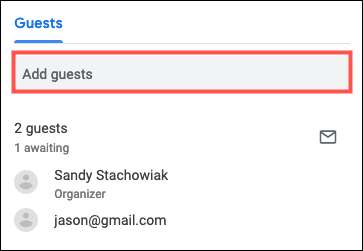
คลิก "บันทึก" ที่ด้านบนของหน้ารายละเอียดกิจกรรม คุณจะถูกถามว่าคุณต้องการส่งอีเมลเชิญไปยังแขกของคุณหรือไม่ เลือก "ส่ง" หรือ "ไม่ส่ง" ต่อการตั้งค่าของคุณ
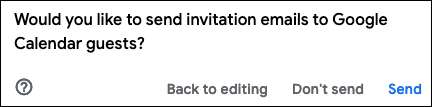
โปรดจำไว้ว่าแขกเป็นคนที่คุณต้องการรวมไว้ในบล็อกการนัดหมายของคุณ สำหรับผู้ที่ต้องจองสล็อตแนะนำให้เยี่ยมชมหน้าการนัดหมายของคุณตามที่อธิบายไว้ก่อนหน้านี้
ลบบล็อกการนัดหมายหรือสล็อตใน Google Calendar
เนื่องจากบล็อกการนัดหมายและสล็อตที่สงวนไว้ใด ๆ บน Google ปฏิทินของคุณเช่นเหตุการณ์มาตรฐานคุณสามารถยกเลิกได้เช่นเหตุการณ์มาตรฐาน
คลิกที่เหตุการณ์เพื่อแสดงหน้าต่างป๊อปอัปและคลิกไอคอนถังขยะเพื่อลบ
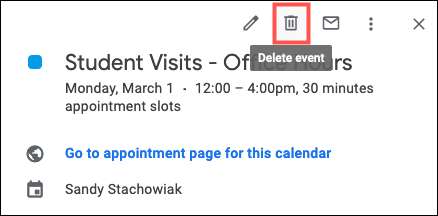
หากต้องการยกเลิกสล็อตที่สงวนไว้แต่ละสล็อตให้คลิกถังขยะจากนั้นตัดสินใจว่าคุณต้องการส่งอีเมลยกเลิกไปยังบุคคลนั้นหรือไม่
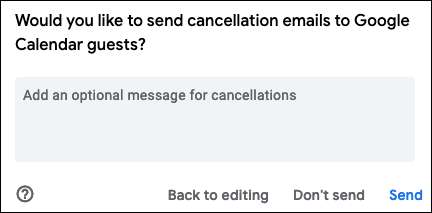
การนัดหมายบล็อกและสล็อตใน Google Calendar ให้วิธีการจองเวลาที่ยอดเยี่ยมสำหรับผู้อื่น แทนที่จะส่งการเชิญงานแต่ละชิ้นนักเรียนสมาชิกในทีมและพนักงานสามารถเลือกเวลาที่เหมาะกับพวกเขา







